4.1 Type d’équipement
Pour la déclaration d’un type d’équipement, il faut :

Figure 6 : Procédé > Types d'équipements des procédés
- Aller dans « Référentiel » puis « Procédé » ;
- Cliquer sur « Types d’équipements des procédés » ;
- Cliquer sur « Nouveau ».
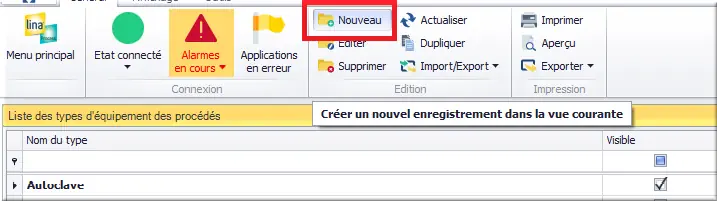
Figure 7 : Nouveau type d'équipement
La page d’édition s’ouvre. On va naviguer sur l’ensemble des onglets :
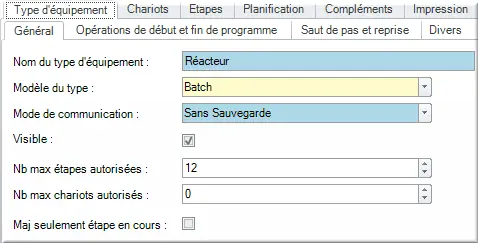
Figure 8 : Type d'équipement
4.1.1 Onglet Type d’équipement
Sous-onglet : Général
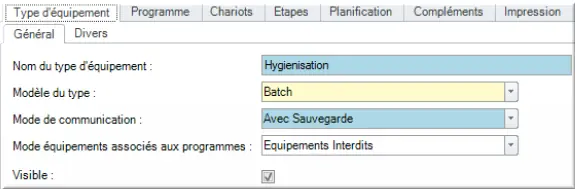
Figure 9 : Type > Général
Le nom du type l’équipement : est le nom du type l’équipement
Le Modèle du type : est par défaut « Batch ». Il n'est pas modifiable.
Le Mode de communication : permet de choisir le type de communication. Il existe deux types de « Avec sauvegarde » et « Sans sauvegarde ».
⚠ Utiliser toujours la méthode « Avec sauvegarde » qui est la méthode standard obligatoire !
Le Mode équipements associés aux programmes : Permet de configurer comment sont gérer les équipements sur un programme.
- Équipements autorisés : Tous les équipements affectés aux programmes sont autorisés à utiliser le programme ;
- Équipements interdits : Par défaut, tous les équipements affectés aux programmes ne sont pas autorisés à utiliser le programme.
Visible : Permet de rendre le type d’équipement obsolète.
Sous-Onglet : Divers

Figure 10 : Type > Divers
4.1.2 Onglet Programme
Sous-onglet : Général
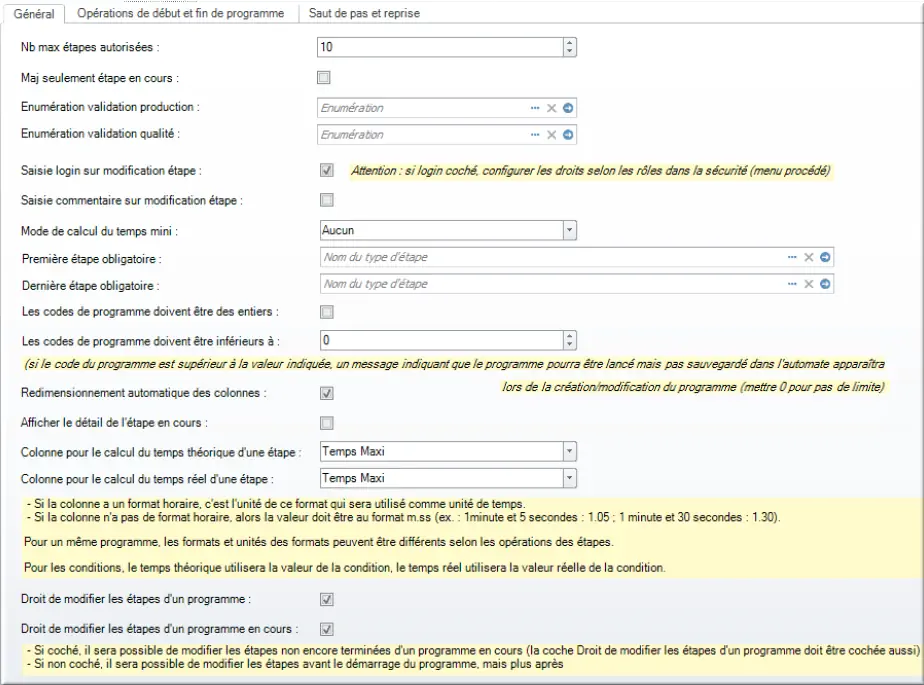
Figure 11 : Prog > Général
Sous-onglet : Opérations de début et de fin de programme
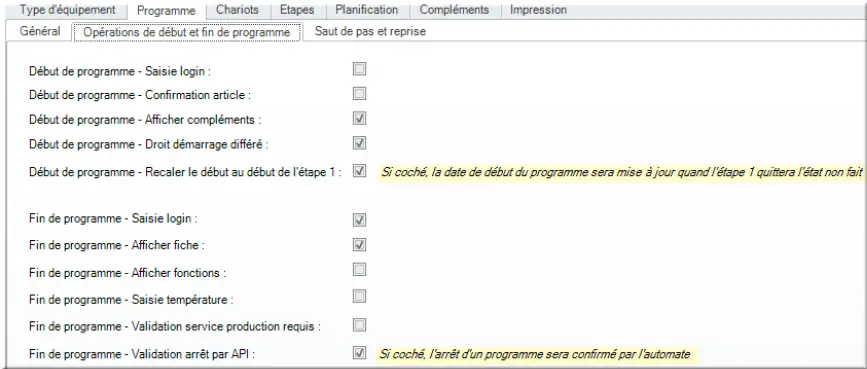
Figure 12 : Prog > Op début fin prog
Permet de configurer les options de début et de fin de programmes.
Fin de programme – validation arrêt par API : ☑ à cocher par défaut permet de finir proprement le programme aussi bien du côté LINA que du côté automate.
⚠ Attention : cette option est liée à la variable « mot de demande d’arrêt du programme » dans l’équipement !
Sous- Onglet : Saut de pas et reprise
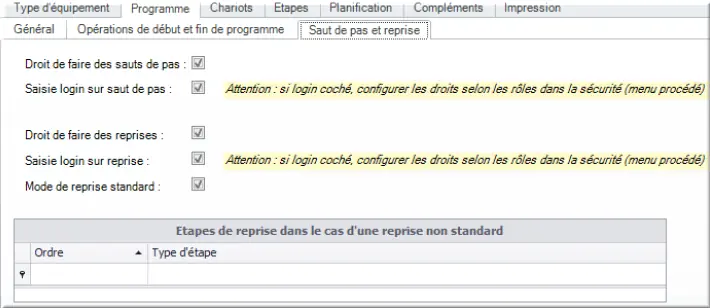
Figure 13 : prog > Saut de pas, reprise
Permet d’autoriser ou d’interdire le saut d’étape et la reprise :
- Saut d’étape : Passer à l’étape suivante ;
- Reprise : Revenir ou aller à une étape souhaitée.
4.1.3 Onglet Chariots
Sous-onglet : Général
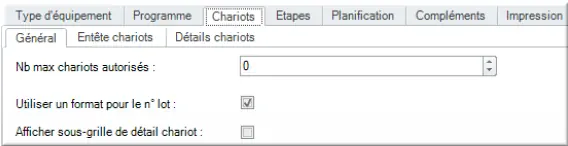
Figure 14 : Chariots > Général
Utile uniquement en cas de traçabilité des produits.
Sous-onglet : Entête chariots
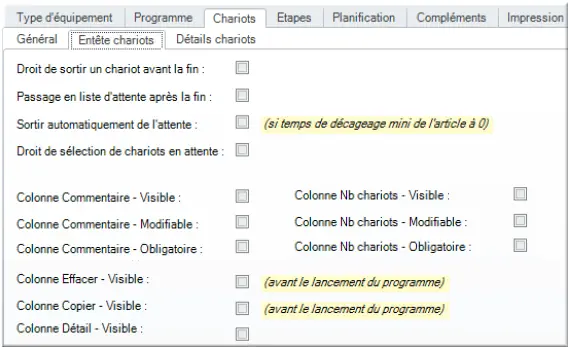
Figure 15 : Chariots > Entête chariots
Sous-onglet : Détails chariots
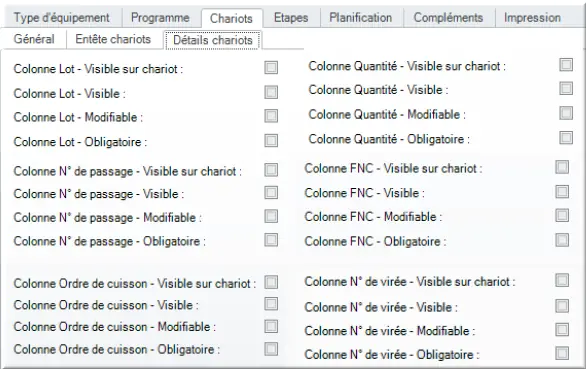
Figure 16 : Chariots > Détails chariots
4.1.4 Onglet Etapes
Dans l’onglet Etapes, on vient configurer les constantes, les paramètres et les conditions de notre programme. À côté de cela sur tous les sous-onglets de l’onglet, on retrouve un conteneur de prévisualisation qui nous permet de regarder à quoi va ressembler le tableau de suivi de notre futur programme.
Sous-onglet : Divers
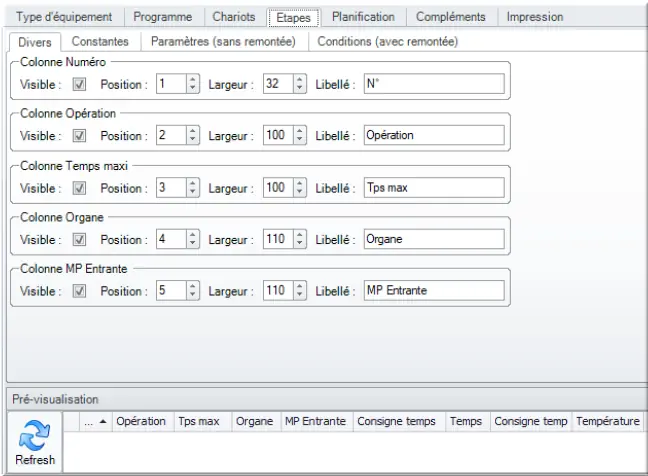
Figure 17 : Etapes > Divers
Sous-onglet : Constantes
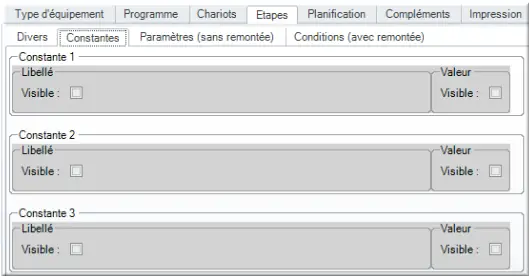
Figure 18 : Etapes > Constantes
Sous-onglet : Paramètres (sans remontée)
Les paramètres sont des composants essentiels d’un programme. Ceux sont eux qui permettent de communiquer les consignes et les données à suivre à l’automate. Leur utilisation sera vue plus tard. Chaque paramètre possède un type d’utilisation :
- Écriture : Renseigne une consigne à l’automate ;
- Lecture : Attend une valeur de l’automate.
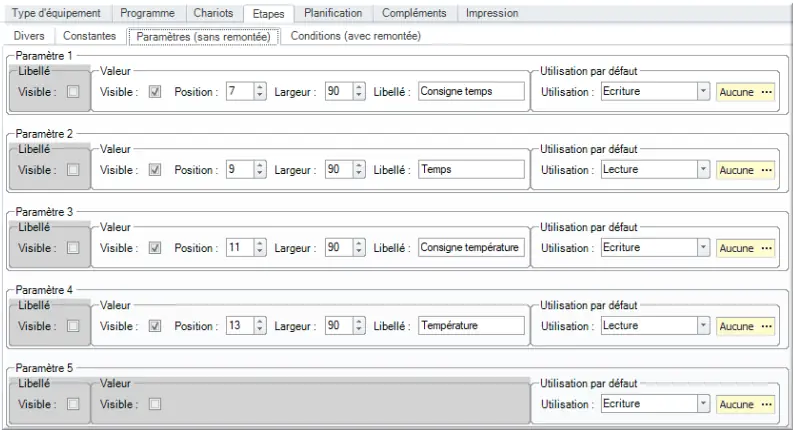
Figure 19 : Etapes > Paramètres
Il est possible de leur donner une configuration par défaut qui impactera son type, son format d’affichage, son unité ou encore ses seuils min et max.
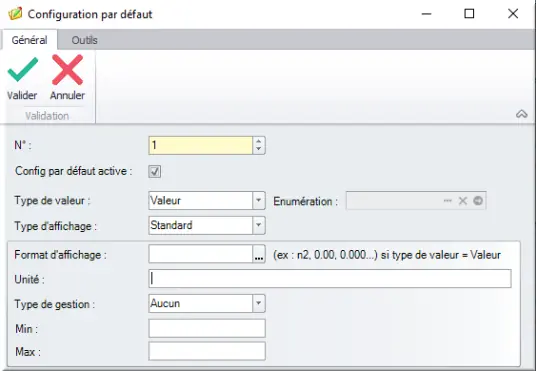
Figure 20 : Configuration d'étape
Cette configuration sera automatiquement appliquée sur l’ensemble des étapes du type d’équipement.
Sous-onglet : Conditions (avec remontée)
Obsolète, à ne pas utiliser :
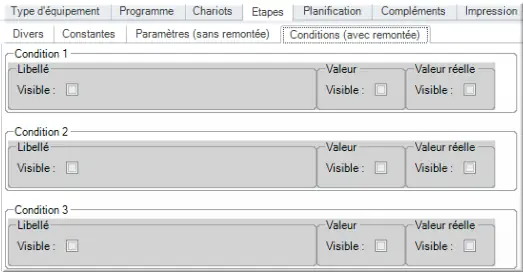
Figure 21 : Etapes > Conditions
4.1.5 Onglet Planification
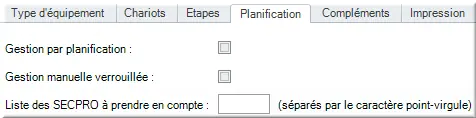
Figure 22 : Etapes > Planification
4.1.6 Onglet Compléments
Les compléments sont des données qui impacteront le programme dans son intégralité. Tout comme les paramètres, ils sont configurables.
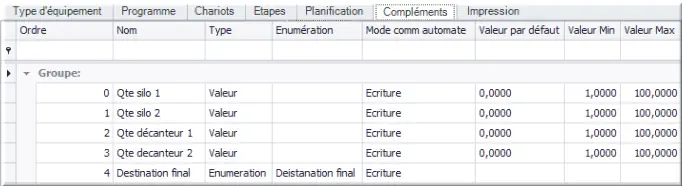
Figure 23 : Etapes > Compléments
Il est possible de leur renseigner un Type de donnée, une Valeur par défaut ou en encore des seuils Min et Max.
4.1.7 Onglet Impression
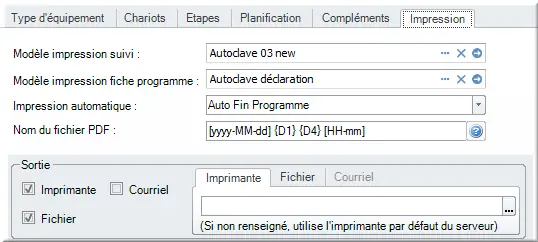
Figure 24 : Etapes > Impression